Karta Bezp. sieć LAN
 Uwaga
Uwaga
-
Ten ekran jest niedostępny w zależności od używanego modelu drukarki.
Umożliwia skonfigurowanie drukarki pod kątem połączenia z bezprzewodową siecią LAN.
Aby wyświetlić kartę Bezp. sieć LAN (Wireless LAN), kliknij kartę Bezp. sieć LAN (Wireless LAN) na ekranie Konfiguracja (Configuration).
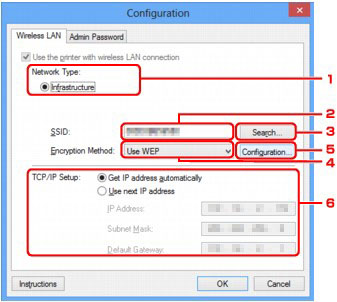
-
Typ sieci: (Network Type:)
Podaje wybrany aktualnie tryb bezprzewodowej sieci LAN.
- Infrastruktura (Infrastructure)
-
Połączenie drukarki z bezprzewodową siecią LAN przy użyciu routera bezprzewodowego.
- Tryb punktu dostępu (Access point mode)
-
Umożliwia podłączanie do drukarki zewnętrznych urządzeń komunikacyjnych (np. komputerów, smartfonów lub tabletów), przekształcając ją w punkt dostępu (router bezprzewodowy).
-
Jeśli na ekranie Typ sieci: (Network Type:) wyświetlana jest opcja Tryb punktu dostępu (Access point mode), nie można zmieniać ustawień na kartach Bezp. sieć LAN (Wireless LAN) i Hasło administratora (Admin Password).
-
W przypadku korzystania z drukarki w trybie punktu dostępu ustawienia można wprowadzać po wybraniu w menu Ustawienia (Settings) opcji Skonfiguruj w drukarce tryb punktu dostępu... (Set up printer's access point mode...).
W zależności od użytkowanej drukarki możesz zmieniać ustawienia za pomocą panelu operacyjnego.
 Uwaga
Uwaga -
SSID:
Podaje nazwę (identyfikator SSID) używanej aktualnie bezprzewodowej sieci LAN.
W trybie punktu dostępu wyświetlana jest tu nazwa punktu dostępu (identyfikator SSID) drukarki.
Jako ustawienie początkowe wyświetlana jest niepowtarzalna wartość.
 Uwaga
Uwaga-
Należy wprowadzić identyfikator SSID zgodny z konfiguracją routera bezprzewodowego. W identyfikatorze SSID uwzględniana jest wielkość liter.
-
-
Wyszukiwanie... (Search...)
Wyświetlenie ekranu Wyszukiwanie (Search) umożliwiającego wybór routera bezprzewodowego, z którym ma być nawiązane połączenie.
 Uwaga
Uwaga-
Gdy program IJ Network Tool działa za pośrednictwem sieci LAN, przycisk ten jest wyszarzony i niedostępny. Aby zmienić ustawienia, tymczasowo połącz drukarkę z komputerem przy użyciu kabla USB.
-
-
Metoda szyfrowania: (Encryption Method:)
Wybór metody szyfrowania używanej w bezprzewodowej sieci LAN.
- Nie używaj (Do not use)
-
Wybierz, aby wyłączyć szyfrowanie.
- Użyj WEP (Use WEP)
-
Komunikacja jest szyfrowana przy użyciu określonego klucza WEP.
-
Jeśli nie ustawiono klucza WEP, automatycznie pojawia się ekran Szczegóły WEP (WEP Details). Aby zmienić wprowadzone wcześniej ustawienia WEP, kliknij przycisk Konfiguracja... (Configuration...) w celu wyświetlenia odpowiedniego ekranu.
- Użyj WPA/WPA2 (Use WPA/WPA2)
-
Komunikacja jest szyfrowana przy użyciu określonego przez Ciebie klucza WPA/WPA2.
-
Ustawienia te zapewniają wyższy stopień bezpieczeństwa niż WEP.
-
Jeśli nie ustawiono klucza WPA/WPA2, automatycznie pojawia się ekran Potwierdzenie typu uwierzytelniania (Authentication Type Confirmation). Aby zmienić wprowadzone wcześniej ustawienia opcji WPA/WPA2, kliknij przycisk Konfiguracja... (Configuration...) w celu wyświetlenia ekranu Szczegóły WPA/WPA2 (WPA/WPA2 Details).
-
Konfiguracja... (Configuration...)
Pojawi się ekran ustawień szczegółowych. Klucz WEP lub WPA/WPA2 wybrany w oknie Metoda szyfrowania: (Encryption Method:) można potwierdzać i zmieniać.
- Szczegółowe informacje na temat ustawienia WEP:
- Szczegółowe informacje na temat ustawienia WPA/WPA2:
-
Konfiguracja TCP/IP: (TCP/IP Setup:)
Określenie adresu IP drukarki użytkowanej w sieci LAN. Określ wartość zgodną z ustawieniami sieci.
- Pobierz adres IP automatycznie (Get IP address automatically)
-
Wybranie tej opcji umożliwia korzystanie z adresu IP przydzielanego automatycznie przez serwer DHCP. Funkcję serwera DHCP należy włączyć w ustawieniach routera bezprzewodowego.
- Użyj następnego adresu IP (Use next IP address)
-
Wybierz tę opcję, jeśli konfiguracja sieci, w której działa drukarka, nie udostępnia funkcji serwera DHCP albo chcesz użyć konkretnego adresu IP lub stałego adresu IP.


